那么下面我们看看iPhone是怎么升级的,以及碰到升级失败是如何解决的。
新版本发布后,iPhone会收到更新提醒。当没有收到提醒时我们更新iOS如下。
1、创建备份
如果备份了iPhone,那么当iPhone升级失败时,就可以用备份来恢复iPhone数据。
a、iPhone连接到Wi-Fi网络。
b、打开“设置”->“头像”->“iCloud”->“iCloud云备份”
c、点击“立即备份”,会出现两个选项(“继续”和“iCloud设置”)一般选“继续”完成备份。如果iCloud空间紧张可以选“iCloud设置”进入App数据备份,取消占用空间大的App。返回到“iCloud云备份”,点“立即备份”选“继续”,本机的数据会上传到iCloud云端。备份结束会提示成功备份的时间(这个时间点恢复时会用到)。
2、更新iOS
一般点更新iOS在手机上就可以完成,确保iPhone充电,接入Wi-Fi。
a、打开“设置”->“通用”->“软件更新”,iPhone会联网检查更新,显示可用的软件。
b、选取要安装的更新,轻点“下载并安装”,输入密码,然后点“现在安装”。
c、iPhone会先下载更新、然后重启安装更新。一般会重启一次或几次后完成安装。
iPhone开机后,iOS就更新成功了。
3、恢复iPhone
如果无法更新或开机,可以进入iPhone的恢复模式,使用电脑进行恢复。
b、把iPhone连接到计算机。
c、操作iPhone进入恢复模式。
iPhone8+的机型,先按调高音量再松开。再按调低音量再松开。然后长按侧边开机按钮,直到iPhone进入恢复模式。更早的机型进入恢复模式可以参考
https://support.apple.com/zh-cn/HT201263。
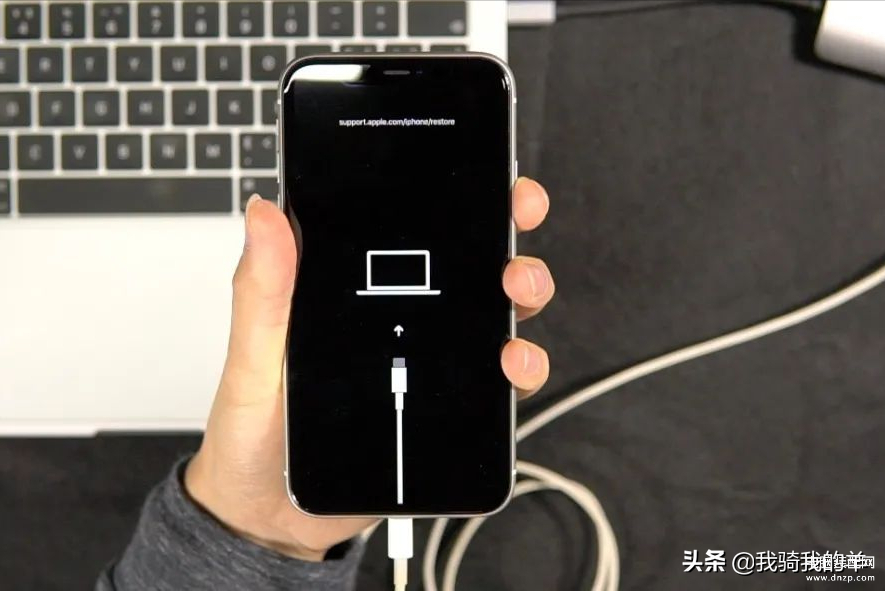
iPhone进入恢复模式
d、iTunes会弹出“恢复”或“更新”,选择“恢复”,iTunes会下载新的iOS安装到iPhone。iPhone重启一次或几次完成安装。iPhone开机,又到了熟悉的第一次拿到iPhone的界面。我们根据提示设置iPhone,按照先前备份的时间点恢复iPhone就可以啦。
在更新iOS的时候做好备份是个好习惯。碰到更新失败,可以用电脑恢复iPhone并从iCloud备份恢复。上面就是碰到更新失败的时候简单的恢复方案,还有些情况适合用电脑恢复iPhone,比如系统卡顿、死机、频繁重启、无故发烫、大版本更新都可以尝试。








